A Cortana letiltása és cseréje a Windows Search segítségével
Magánélet A Windows 10 Cortana Hős / / March 17, 2020
Utoljára frissítve:
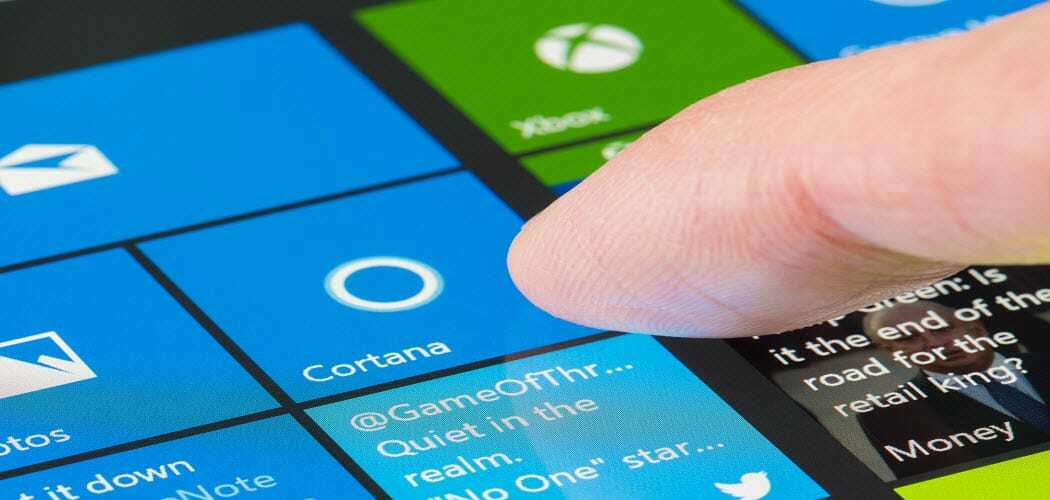
Ön nem a Cortana rajongója? Megtanulja, hogyan lehet letiltani a Cortana-t, eltávolítani annak ikonját a tálcáról, és hogyan cserélheti le a Windows Search-re.
A Cortana lehetővé teszi a keresést például a számítógépen lévő beállítások, fájlok és alkalmazások, valamint a Bing segítségével az interneten történő kereséshez. A hátránya, hogy a Cortana internetes adatokat használ, és néhány felhasználó számára jelenthet adatvédelmi aggályok.
A Windows 10 Anniversary frissítése előtt letilthatja a Cortana alkalmazást. Ezután a Microsoft úgy döntött, hogy megnehezíti a Cortana letiltását, remélve, hogy ösztönözni fogja az embereket annak használatára. tudsz jelentkezzen ki Microsoft-fiókjából a Cortana letiltásához, de ez elhagyja a Cortana ikont vagy négyzetet a tálcán. Ha teljesen le szeretné tiltani a Cortana alkalmazást, akkor a Registry Editor vagy a Local Group Policy Editor alkalmazást kell használni (csak a Windows 10 Pro).
Tehát, ha inkább nem használja a Cortana-t, olvassa el tovább, hogy megtudja, hogyan lehet letiltani és helyettesíteni a Windows Search-szel.
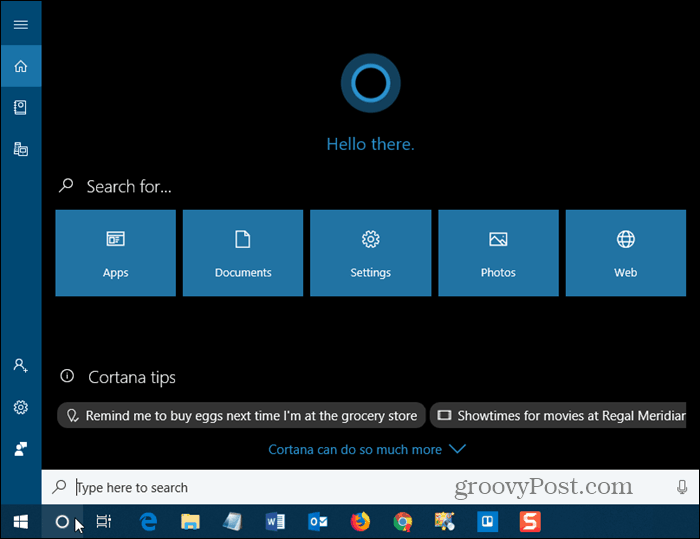
A Cortana letiltása a beállításjegyzék-szerkesztő használatával
Ha a Windows 10 Home rendszert futtatja, akkor a Registry Editor használatával le kell tiltania a Cortana alkalmazást, mivel a Helyi csoportházirend-szerkesztő csak a Windows 10 Pro rendszerben érhető el.
A Beállításszerkesztő megnyitásához nyomja meg a gombot Windows billentyű + R a Futtatás párbeszédpanel megnyitásához. Típus:regedit ban,-ben Nyisd ki dobozba, és nyomja meg a gombot Belép vagy kattintson a gombra rendben.
A Rendszerleíróadatbázis-szerkesztő egy olyan hatékony eszköz, amely rendszert instabilsá, vagy akár visszaélésszerűvé is teheti. Ez egy egyszerű változtatás, és ha követi az utasításokat, akkor nem lehet problémája. De ne felejtsd el készítsen biztonsági másolatot a nyilvántartóra és a számítógéped mielőtt megváltoztatná.
Önnek is kellene hozzon létre egy Rendszer-visszaállítási pontot mielőtt folytatná, ha valami nem megfelelő, akkor mindig visszaléphet.
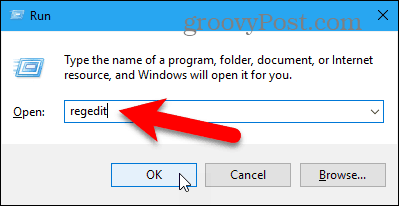
Ha a Felhasználói felület párbeszédpanel jelenik meg, kattintson a gombra Igen folytatni.
Előfordulhat, hogy a párbeszédpanelt nem látja Felhasználói fiókok kezelésének beállításai. Ugyanakkor nem javasoljuk az UAC teljes letiltását.
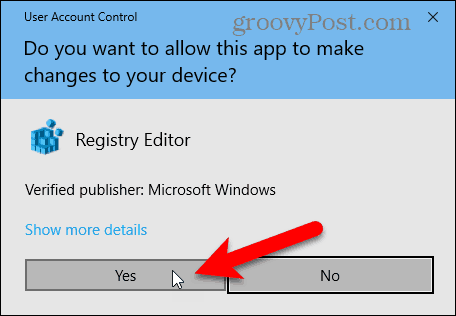
Keresse meg a bal oldali fa következő kulcsát.
HKEY_LOCAL_MACHINE \ SOFTWARE \ házirendek \ Microsoft \ Windows \ Windows Search
Ha nem látsz Windows Search gomb (mappa) a ablakok kattintson a jobb gombbal a ablakok mappába, és menjen a Új> Kulcs. Nevezze meg az új kulcsot Windows Search.
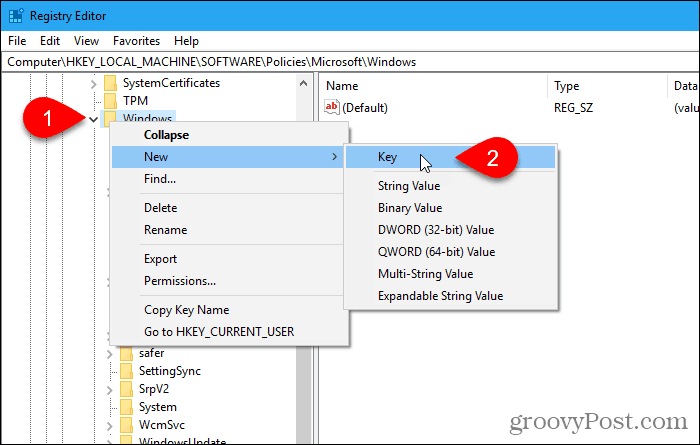
Kattintson a jobb gombbal a Windows Search írja be a bal oldali ablaktáblát, és ugorjon a Új> DWORD (32 bites) érték.
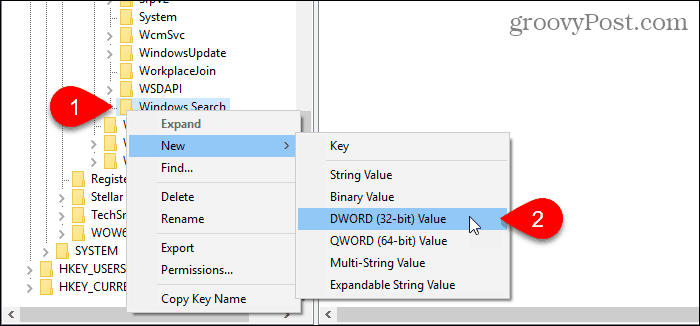
Nevezze meg az értéket AllowCortana.
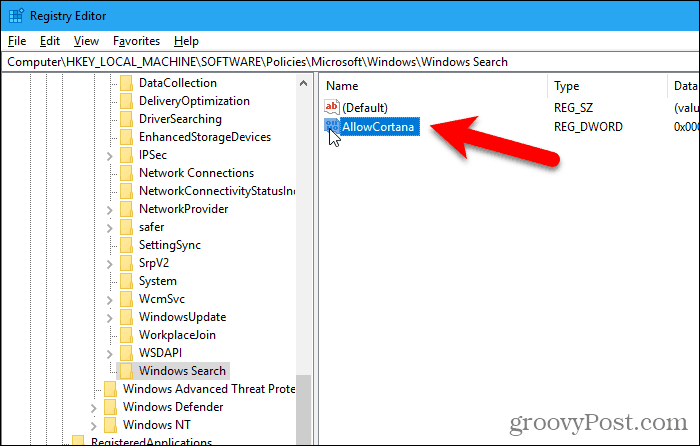
Kattintson duplán az értékre, hogy megváltoztassa a A DWORD (32 bites) érték szerkesztése párbeszédablak. Ennek az értéknek kell lennie 0 (nulla) alapértelmezés szerint. Ha nem, akkor változtassa meg a Érték adatok nak nek 0 és kattintson a gombra rendben.
Menj Fájl> Kilépés vagy kattintson a x a párbeszédpanel jobb felső sarkában a Registry Editor bezárásához.
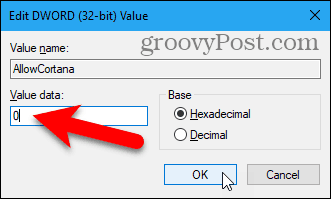
A változtatás hatályba lépéséhez jelentkezzen ki és jelentkezzen be újra. Vagy újraindíthatja a számítógépet.
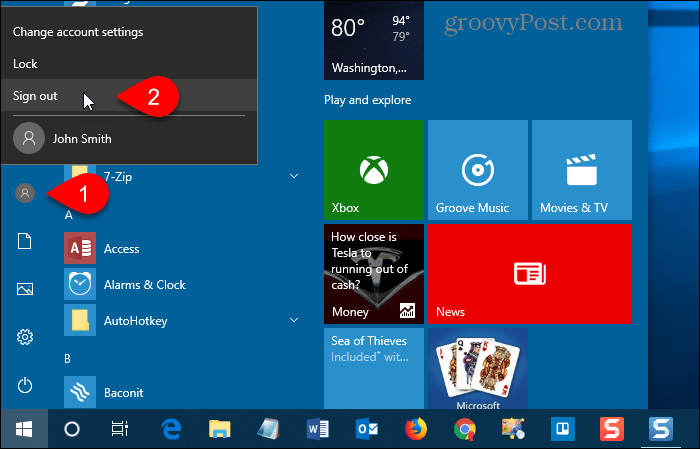
A Cortana helyett a tálcán jelenik meg a szokásos Windows keresés.
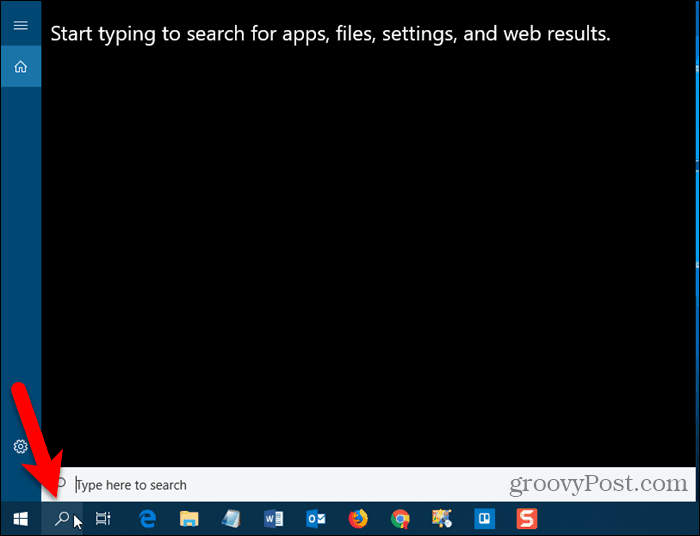
A Cortana engedélyezéséhez és az ikon visszaállításához a tálcára nyissa meg a Beállításszerkesztőt, és törölje a AllowCortana hozzáadott érték, vagy megváltoztathatja annak értékét 1 (egy).
Töltse le a Kész regisztrációs hacket
Ha nem szeretné manuálisan szerkeszteni a nyilvántartást, akkor töltse le a készenléti Disable Cortana regisztrációs hack-et. Bontsa ki a .zip fájlt, és kattintson duplán a DisableCortana.reg fájlra. kettyenés Igen amikor figyelmeztették a forrás bízásában (ezeket a regisztrációs hack fájlokat teszteltük).
Beépítettünk egy EnableCortana.reg fájlt, hogy megkönnyítsük a Cortana újbóli engedélyezését.
Töltse le a rendszerleíró adatbázis hackelését / tiltását
A Cortana letiltása a helyi csoportházirend-szerkesztő használatával
Ha a Windows 10 Pro-t használja, a Helyi csoportházirend-szerkesztő egyszerű módot kínál a Cortana letiltására.
Csakúgy, mint a regisztráció szerkesztésekor hozzon létre egy Rendszer-visszaállítási pontot mielőtt módosítaná a helyi csoportházirend-szerkesztőt. Ily módon, ha valami rosszul fordul elő, visszaléphet.
A Helyi csoportházirend-szerkesztő megnyitásához nyomja meg a gombot Windows billentyű + R. Azután, típus:gpedit.msc ba,-be Nyisd ki dobozba, és nyomja meg a gombot Belép vagy kattintson a gombra rendben.
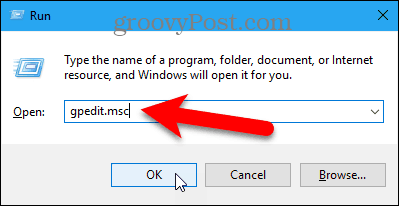
Keresse meg a Számítógép konfigurációja> Felügyeleti sablonok> Windows-összetevők> Keresés a bal oldali ablaktáblán.
Dupla kattintás Engedje meg Cortana-t jobbra.
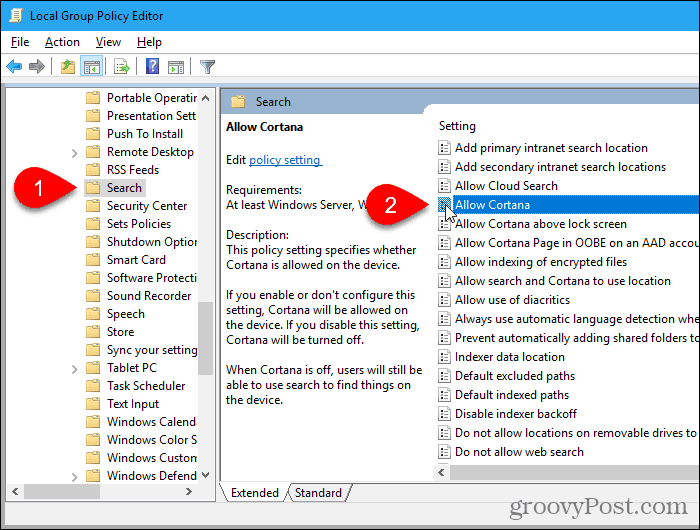
kettyenés Tiltva a Engedje meg Cortana-t párbeszédpanelen kattintson a gombra rendben.
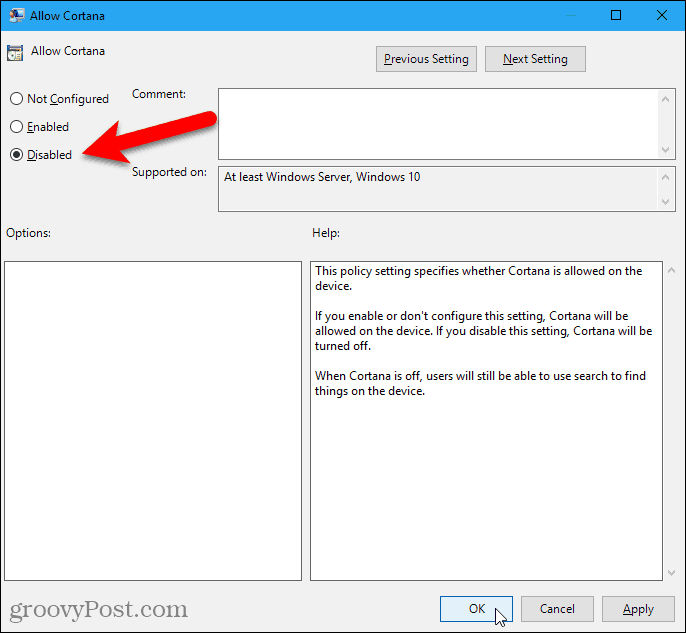
Az Állapot mert Engedje meg Cortana-t azt mutatja, hogy a beállítás Tiltva.
Menj Fájl> Kilépés a helyi csoportházirend-szerkesztő bezárásához.
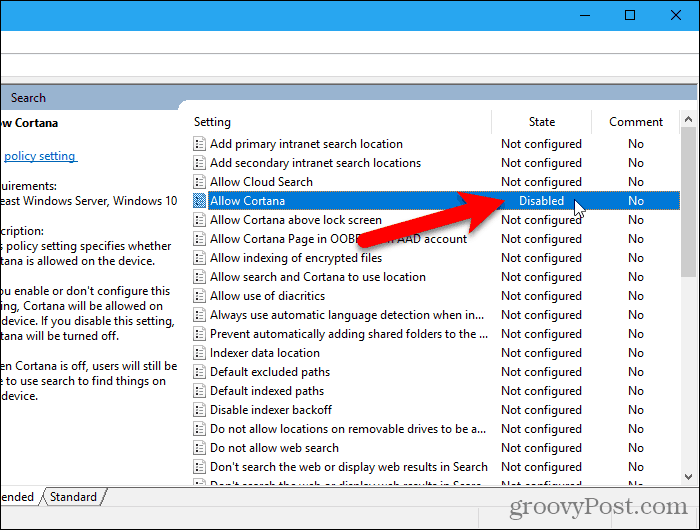
A Cortana újbóli engedélyezéséhez térjen vissza a Engedje meg Cortana-t beállítást a Helyi csoportházirend-szerkesztőben, és változtassa meg Nincs beállítva vagy Bekapcsolt.
A Keresés ikon vagy a Keresés elrejtése helyett jelenítse meg a Keresőmezőt
Ha van hely a tálcán, akkor érdemes megjeleníteni a Keresés mezőt, nem pedig a Keresés ikont.
De először is, itt van néhány dolog, amit tudnia kell a Keresőmezőről.
- Több monitor használata esetén a Keresőmező csak a főképernyőn jelenik meg.
- Az A keresőmező opciójának megjelenítése nem érhető el, ha:
- A tálca a képernyő tetején vagy egyik oldalán található.
- Engedélyezted Használjon kis tálcagombokat a tálcán.
- A főképernyő képernyő felbontása 1024 × 768 alatt van.
A Keresés mező megjelenítéséhez kattintson a jobb gombbal a tálca üres területére. Akkor menj ide Keresés> Keresés keresőmező megjelenítése.
Ha sok ikon van a tálcán, akkor érdemes megmenteni egy helyet, és elrejteni a Keresés ikont a kiválasztással Rejtett a tálca helyi menüjében.
A Windows keresést továbbra is használhatja, ha megnyitja a Start menüt, és csak elkezdi gépelni. Vagy használja a parancssort keresni a Windows rendszerben.
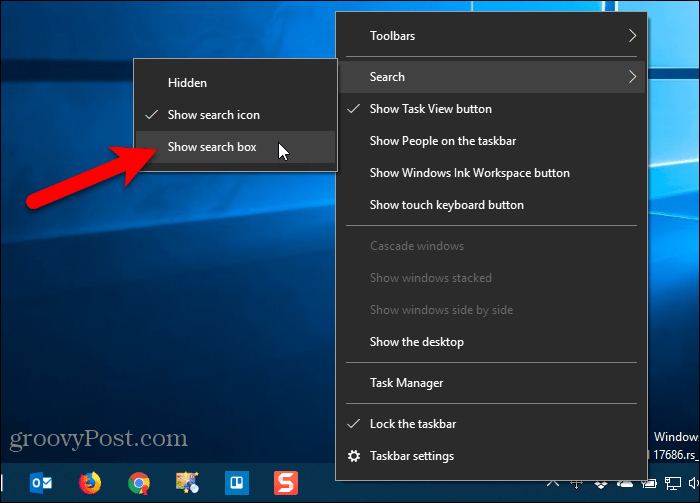
A teljes keresőmező megjelenik a tálcán.
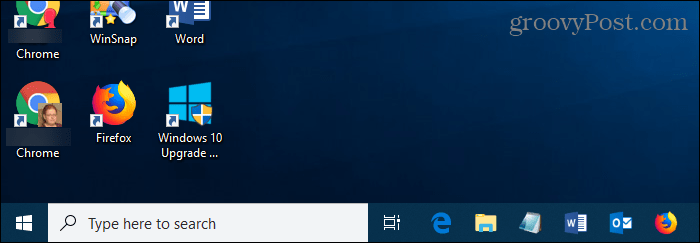
Cortana vagy Windows Search?
Ha szereti a Cortana-t, de nem tetszik az a tény, hogy az Edge-t és a Bing-et használja, készítheti a Cortana-t használja az alapértelmezett böngészőt helyett Edge és keressen a Google-ra Bing helyett.
Használja a Cortana-t? Ha igen, mi a leghasznosabb ebben? Mit szeretne változtatni a Cortanában, hogy jobbá váljon? Ossza meg velünk gondolatait és ötleteit az alábbi megjegyzésekben!


